
Содержание
Если у вас есть приложение, которое блокирует его использование из-за того, что ваше устройство взломано, вот как обойти обнаружение джейлбрейка на вашем iPhone.
В прошлом месяце Snapchat начал запрещать пользователям, использующим устройства с джейлбрейком, просто потому, что есть джейлбрейк-твики, которые позволяют вам взламывать Snapchat и изменять различные настройки, которые вы обычно не сможете изменить на iPhone без джейлбрейка. Однако, в конце концов, был обнаружен обходной путь, и пользователи джейлбрейка могли продолжать использовать Snapchat, не опасаясь, что его забанят.
Это было сделано благодаря обновлению для джейлбрейк-твика, ориентированного на Snapchat, под названием Phantom, которое позволяет вам делать всякие изящные вещи, например помечать сообщения как прочитанные, когда вы хотите, отключать жест удержания при открытии снимков, автоматически сохранять новые снимки, выбирать несколько контактов одновременно, отправить снимок с вашей камеры и многое другое.
Однако Snapchat - не единственное приложение для iOS, которое поддерживает обнаружение джейлбрейка и предотвращает доступ для всех, у кого есть джейлбрейк-устройство, поэтому, если вы ищете более универсальный подход к обходу обнаружения джейлбрейка для большинства приложений, имеющих его, есть некоторые варианты, чтобы рассмотреть и воспользоваться.
Обход обнаружения джейлбрейка
Возможно, лучший джейлбрейк-твик для обхода большинства приложений с функцией обнаружения джейлбрейка - это tsProtector 8. Это небольшой твик, который не имеет настроек для настройки или чего-либо еще. Все, что вы делаете, это устанавливаете его, и любое обычное приложение, которое поставляется с обнаружением джейлбрейка, будет обойдено, и вы сможете использовать это приложение без проблем.

Прежде всего, чтобы установить tsProtector 8, вам нужно добавить новое репо в Cydia, которое вы, вероятно, еще не установили, чтобы установить TSProtector 8. Чтобы сделать это, выполните следующие простые шаги, чтобы добавить новое репо Кидии.
Откройте Cydia и нажмите на источники вкладка внизу. Оттуда нажмите на редактировать в правом верхнем углу экрана, а затем нажмите добавлять в верхнем левом углу.
Когда появится всплывающее окно, введите следующий URL-адрес, а затем нажмите Добавить источник: typ0s2d10.appspot.com/repo.
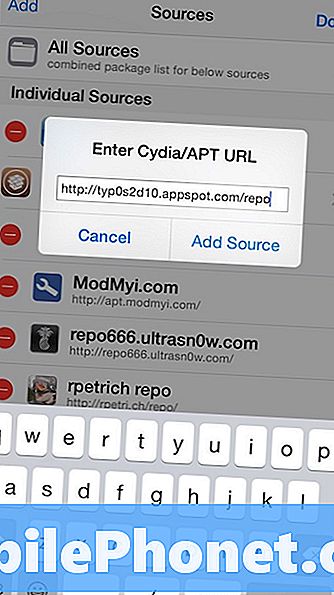
После добавления источника он обновит список источников, что займет всего несколько секунд, в зависимости от того, насколько быстро работают серверы.
Отсюда перейдите к Поиск вкладку в правом нижнем углу и введите tsprotector в текстовом поле поиска вверху. Тебе следует увидеть tsProtector 8 появиться в списке. Зеленая галочка рядом с ним укажет, что она уже установлена. В противном случае нажмите на него, а затем нажмите устанавливать в правом верхнем углу экрана.
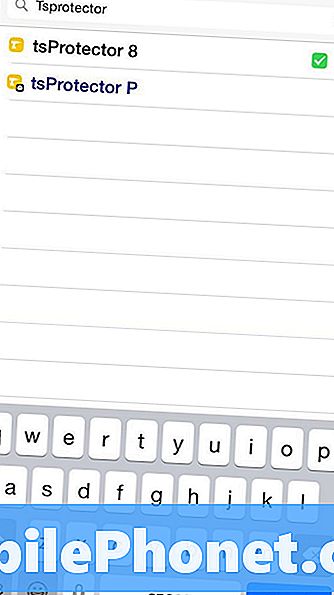
Имейте в виду, что tsProtector 8 все еще находится в стадии альфа, что означает, что он еще не завершен, но я использую его уже несколько недель и у меня еще не было проблем с ним. Кроме того, он выполняет свою работу с несколькими приложениями, которые обнаруживают джейлбрейк.
Если вам неудобно использовать программное обеспечение альфа / бета, то это не проблема, так как есть другой вариант.
Flex 2 - это приложение для джейлбрейка, которое вы можете установить из Cydia, и мы говорили об этом в прошлом.
С Flex 2 вы можете установить индивидуальные настройки для разных приложений, в том числе настройки, которые обходят обнаружение джейлбрейка. Поэтому, если вы обнаружите, что приложение Ticketmaster блокирует вас из-за того, что обнаружило, что вы находитесь на взломанном устройстве, вы можете установить небольшую настройку для Ticketmaster через Flex 2, которая обойдет обнаружение джейлбрейка.
Кроме того, Flex 2 позволяет вам делать гораздо больше, делая его одним из лучших приложений для джейлбрейка благодаря своей универсальности и большому сообществу, окружающему приложение, где пользователи могут отправлять свои собственные настройки.


